Redenen voor extern bureaublad
Dus waarom hebben we de mogelijkheid van remote desktop control nodig??
Onbehaalde toegang
In sommige gevallen is er misschien niemand in de buurt beschikbaar om een pc-probleem op te lossen. Stel nu dat u een vriend of een ondersteuningstechnicus aan de lijn heeft om het probleem op te lossen.
Er kunnen tal van andere scenario's zijn zoals hierboven die mogelijk onbereikbare toegang tot uw systeem vereisen. In dit geval krijgt de vriend/technicus of anderen gedurende een bepaalde tijd toegang tot het systeem. Na het werk is het klaar!
Het is belangrijker voor het zakelijke en technische niveau, waar dingen vrij gemakkelijk behoorlijk rommelig kunnen worden.
Behandeling van meerdere sessies
In de professionele werkruimte moet u mogelijk aan verschillende sessies werken die, indien effectief beheerd, een ENORME boost in productiviteit en prestaties zullen bieden.
Met een remote desktop bij de hand kun je naadloos overschakelen van het ene naar het andere systeem. Met elk exemplaar bij de hand, kunt u direct verschillende taken op elk van hen uitvoeren.
Kosten besparen
In de externe desktop is het mogelijk om de kosten DRAMATISCH te verlagen. Dezelfde machine kan door een aantal gebruikers worden gebruikt; geen behoefte om individuele software en machines te krijgen.
Houd bijvoorbeeld rekening met Microsoft Office Suite. Met extern bureaublad kunnen meerdere mensen op dezelfde machine werken, met dezelfde software! U hoeft geen afzonderlijke MS Office Suite aan te schaffen terwijl u volledig LEGAAL van de volledige functies geniet!
Vrijheid
Dit is het aspect waar ik het meest de voorkeur aan geef. Met behulp van een externe desktopverbinding hebt u altijd en overal direct toegang tot uw werkstation. Het enige dat u nodig hebt, is een externe desktopverbinding toestaan met geschikte software en een internetverbinding.
Waarschuwingen:
De externe desktopverbinding is ongetwijfeld een krachtig hulpmiddel dat in tal van situaties erg waardevol is. Het is echter nooit zonder problemen en vanwege zijn aard kan de externe desktopverbinding behoorlijk gevaarlijk zijn.
Het eerste en belangrijkste is veiligheid. Je laat iemand anders toe in je systeem. In feite geef je de kracht van zelfs de meest kritische vaardigheden. Een oplichter met zo'n vermogen kan gemakkelijk illegale acties op uw systeem uitvoeren. Zorg er dus voor dat u iemand toestaat die betrouwbaar is.
Je hebt hiervoor ook een veilige internetverbinding nodig. Als iemand je via het netwerk begluurt, is het mogelijk om de netwerkgegevens aan te passen en een echte puinhoop te veroorzaken.
Bovendien mag het netwerk geen bottleneck worden voor de remote desktop-verbinding. Als het netwerk een knelpunt is, worden de algehele ervaring en prestaties tot het ergste verlaagd.
TeamViewer voor extern bureaublad
Wanneer we het nu hebben over de externe desktop, is het eerste dat in ons opkomt de TeamViewer. Het is een krachtige en populaire software die op een eenvoudige manier een veilige externe desktopverbinding mogelijk maakt voor alle soorten doeleinden - persoonlijk, professioneel en zakelijk.
In het geval van TeamViewer is het gratis voor persoonlijk gebruik. Voor de betaalde abonnementen is de prijs ook extreem betaalbaar en goedkoop, ondanks het feit dat er zoveel functies zijn. Het is veilig, snel en vooral betrouwbaar. TeamViewer heeft zijn naam in de sector verdiend als een van de beste remote desktop-services van allemaal.
Laten we eens kijken naar TeamViewer Linux Mint - een van de meest populaire Linux-distributies aller tijden.
TeamViewer downloaden
Download TeamViewer van de officiële site.

Begin met het downloaden van het DEB-pakket van TeamViewer.

Nadat de download is voltooid, voert u de volgende opdrachten uit: -
cd ~/Downloads/sudo apt install ./teamviewer_14.1.9025_amd64.deb
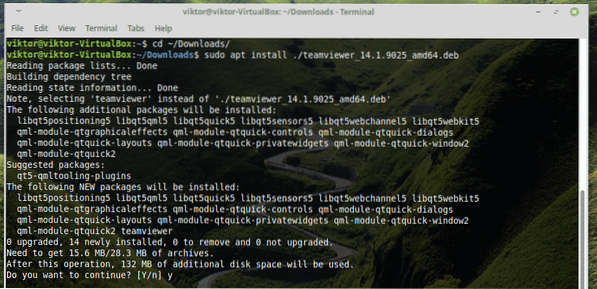
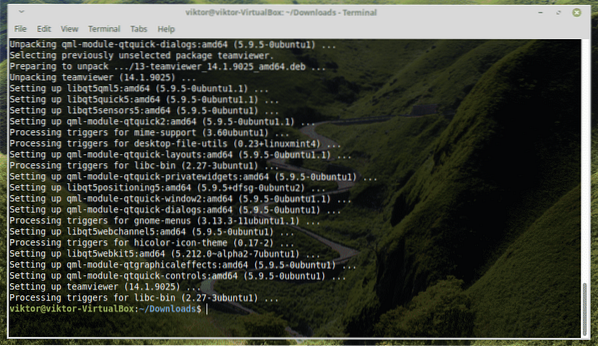
Is het je opgevallen dat ik APT gebruik voor het uitvoeren van de installatietaak?? Het zorgt voor de afhankelijkheden tijdens de installatie.
TeamViewer gebruiken
Zodra de installatie is voltooid, start u TeamViewer -
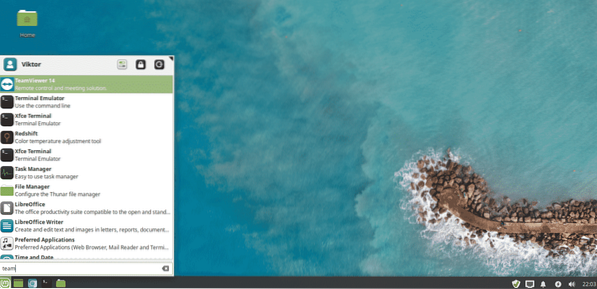
Accepteer de licentieovereenkomst -
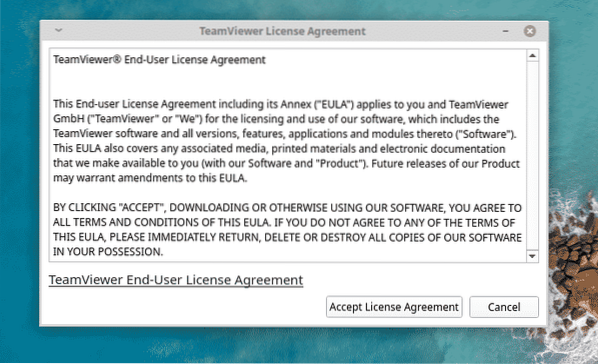
Voila! TeamViewer is klaar voor gebruik!

Als u wilt dat iemand anders verbinding maakt met uw systeem, moet u hem de ID en het wachtwoord geven.
Ik ben bijvoorbeeld op mijn Windows-systeem en ik wil verbinding maken met mijn Linux-machine.
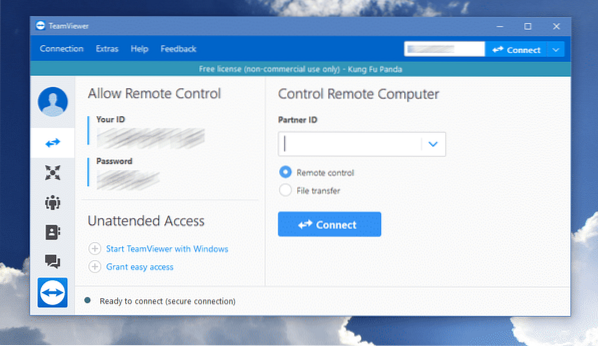

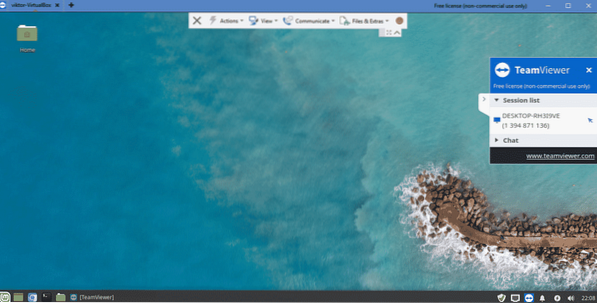
Voila! Ik heb rechtstreeks toegang tot mijn Linux-machine vanaf mijn Windows-machine!
Volg nu dezelfde stappen op uw Linux-systeem -
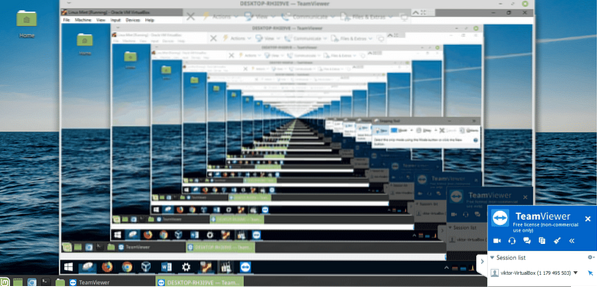
Dus een nieuwe les voor mij - krijg NOOIT toegang tot het hostsysteem via TeamViewer terwijl je VirtualBox gebruikt! Leer hoe u Linux Mint op VirtualBox installeert.
Genieten!
 Phenquestions
Phenquestions


